Cómo descargar música de Apple Music [Guía fácil 2025]
Apple Music es un servicio de transmisión de música con millones de canciones en sus servidores. Aunque las personas se suscriben a su servicio mediante la transmisión de música, la descarga de música también se puede realizar en su plataforma. Por lo que entonces cómo descargar música de Apple Music ¿A computadora o dispositivo móvil? Hay formas de hacerlo, ya que Apple Music ya tiene funciones integradas para esto. Algunas personas todavía no saben cómo hacerlo porque también puede resultar bastante complicado. No te preocupes. Siga leyendo para aprender cómo hacerlo.
Contenido del artículo Parte 1. ¿Puedes escuchar música de Apple sin conexión?Parte 2. Cómo descargar música de Apple Music a la computadora/teléfonoParte 3. Cómo descargar Apple Music a MP3 para escucharla sin conexión en cualquier dispositivoParte 4. Resumen
Parte 1. ¿Puedes escuchar música de Apple sin conexión?
Apple Music es un proveedor de música en streaming basado en suscripción. Apple ha presentado su paquete de suscripción completo en su sitio y estamos aquí para explicarlo con más detalle. Sus paquetes van desde individuos ($10.99 por mes), familias ($16.99 por mes), estudiantes ($5.99 por mes) y proveedores de servicios (gratis).
Lea también Cómo obtener Apple Music Hack: disfruta de Apple Music gratis 2024
La buena noticia es que tienen pruebas gratuitas para la mayoría de sus planes. Por lo general, te permitirán usar el plan gratis durante tres meses para que puedas tener una idea real de tu paquete Apple Music.

¿Puedes descargar música de Apple Music a la computadora o al móvil? ¿Se puede hacer ya que es un proveedor de servicios de transmisión de música y no un proveedor de servicios de descarga de música? Si es posible.
Apple Music ha permitido descargas de contenido sin conexión para que puedas reproducir tu música en áreas con Internet fluctuante o sin Internet. También puedes eliminar todos esos retrasos en el buffer introducidos por la transmisión por Internet. Todo lo que necesitas es permitir descargas sin conexión y suficiente espacio de almacenamiento.
Entonces, ¿cómo descargar música de Apple Music a la computadora o al teléfono? ¡Veamos la siguiente parte!
Parte 2. Cómo descargar música de Apple Music a la computadora/teléfono
Cómo descargar música de Apple Music al teléfono
- Abra la aplicación Apple Music en su iPhone o Android.
- Vaya a Explorar abajo. Elija canciones, álbumes o artistas y haga clic en el signo + para agregarlos a su biblioteca.
- Ahora ve a Biblioteca. Elija una categoría desde la que desee descargar. Ya sean listas de reproducción, artistas, álbumes o canciones.
- Elija el artículo que desee en la categoría.
- Verá una flecha que apunta hacia abajo encima de él. Indica que se puede descargar a su dispositivo.
- También puede hacer clic en 3 punto menú de selección de elementos, elija Descargar.
- Comenzará a descargarse en su dispositivo. Esto es para escuchar sin conexión. Tenga en cuenta que estas canciones tendrán protección DRM.
- ¡Ahí tienes! Esto es cómo descargar música de Apple Music al teléfono. La aplicación de Apple tiene restricciones como DRM incrustado en las canciones.
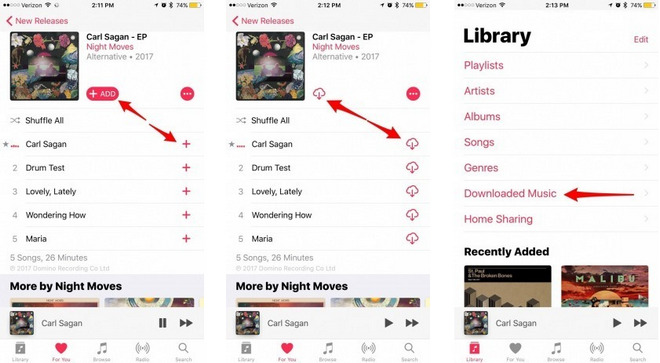
Cómo descargar música de Apple Music a la computadora
- Al usar iTunes o Apple Music, asegúrese de que las canciones y listas de reproducción de Apple Music estén almacenadas en iCloud. Ir a Editar-> Preferencias. En la General Tab comprueba la biblioteca de música de iCloud.
- Vaya a la categoría de la lista desplegable en la parte superior izquierda y elija Música.
- Escriba el Para Ti or Explorar Pestaña. Añade música a tu biblioteca en estas categorías.
- Agregue una canción, álbum o lista de reproducción haciendo clic + AÑADIR para que pueda ser añadido a tu biblioteca
- Verá un símbolo de nube con una flecha que apunta hacia abajo después de agregarlos. Esto es para descargar la canción en su PC para escucharla sin conexión. Al hacer clic en esto, debería ver las canciones con una animación circular junto a ellas. Esto significa que se está descargando. Sin embargo, estas canciones tienen protección DRM.
- Puede comprar contenido sin DRM yendo a la pestaña Tienda. Sin embargo, tenga en cuenta que cada artículo de esta tienda tiene un precio. Este no es un servicio ilimitado como lo hace Apple Music. Cada artículo comprado requerirá su ID de apple, contraseña y método de facturación.
- ¡Ahí tienes! Esto es cómo descargar música de Apple Music a la computadora. Esto tiene un precio, aunque con algunas limitaciones y restricciones.
Parte 3. Cómo descargar Apple Music a MP3 para escucharla sin conexión en cualquier dispositivo
¿Puedes descargar Apple Music a MP3? La respuesta es sí. ¿Cómo descargo mis canciones de Apple Music? Quieren saber cómo descargar música de Apple Music ¿Sin las restricciones que te impiden usar tus canciones libremente? La respuesta está en una aplicación de herramienta de terceros.
Es un software poderoso y se llama TunesFun Apple Music Converter. TunesFun es a la vez un convertidor de audio y una herramienta de eliminación de DRM en uno.
Fue hecho para ejecutarse en sincronización con iTunes o Apple Music. También sincroniza su propia biblioteca con Apple Music de una manera en la que los usuarios no tendrán que jugar con la administración de archivos. Todo está cuidado por TunesFun, todo lo que tienes que hacer es elegir tu canción y hacer clic en convertir. Es fácil.
Estos son los pasos para saber cómo descargar música de Apple Music a MP3 usando TunesFun Convertidor de música de Apple:
1. Vaya a la Parte 2, N.º 2 de la sección anterior para descargar sus canciones de Apple Music.
2. Ahora descarga e instala TunesFun de los enlaces a continuación.
3. Abierto TunesFun. Luego ve a Biblioteca. Verás que esto ya está sincronizado con tu biblioteca de Apple Music.
4. En el panel lateral izquierdo, puede elegir la categoría de la que le gustaría elegir sus canciones.
5. En la biblioteca elige las canciones desea convertir con una marca de verificación.

6. Tienes la opción de cambiar la configuración en Ajustes de salida abajo. De forma predeterminada, está configurado en MP3, ya que es un formato de archivo de música universal. También puede cambiar los directorios de salida.

7. Hacer clic en Convertir para comenzar a convertir

8. Cuando termine, vaya a la Terminados lengüeta. Hacer clic Ver archivo de salida para ir al directorio de salida.
9. Ahora puede descargarlo en su reproductor multimedia favorito arrastrando el contenido del directorio al medio de almacenamiento que desee.
10. ¡Ahí lo tienes! Este es el método en cómo descargar música de Apple Music utilizando una aplicación de herramientas de terceros, el TunesFun Convertidor de música de Apple.
Parte 4. Resumen
¿Puedes descargar música de Apple Music a la computadora o al teléfono? Aquí te hemos enseñado cómo descargar música de Apple Music a la computadora o al teléfono. También presentamos la poderosa aplicación de herramienta de terceros, la TunesFun Convertidor de música de Apple. A través de TunesFun Descargarás Apple Music a MP3 y podrás reproducir tus canciones de Apple Music sin restricciones y durante el tiempo que quieras.
Comente